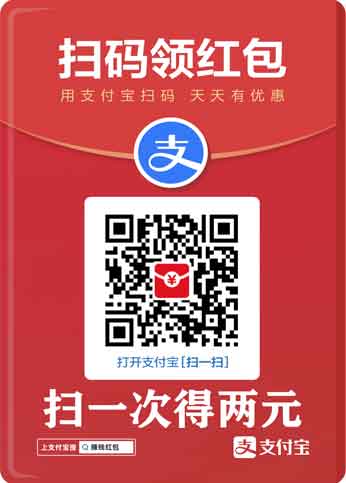要在 pycharm 中使用 conda 虚拟环境安装 conda:在系统上安装 conda。在 pycharm 中创建虚拟环境,选择 "conda environment" 并命名。在 "run" 菜单中激活虚拟环境。在 "tools" 菜单中使用 "python packages" 安装包。在 "python packages" 窗口中卸载包。注意:在激活虚拟环境时使用 pycharm,其他 ide 或命令行安装的包不会添加到虚拟环境中,请在不再需要时删除虚拟环境。

如何在 PyCharm 中使用 Conda 虚拟环境
安装 Conda
首先,在你的系统上安装 Conda。可以从 [Conda 网站](https://docs.conda.io/projects/conda/en/latest/user-guide/install/) 下载安装器。
在 PyCharm 中创建虚拟环境
- 打开 PyCharm 并导航到 "File" > "Settings"(对于 Mac 系统为 "PyCharm" > "Preferences")。
- 在左侧面板中,选择 "Project Interpreter"。
- 单击 "齿轮" 图标,然后选择 "Add"。
- 在 "Interpreter" 下拉菜单中,选择 "Conda Environment"。
- 输入你希望为虚拟环境命名的名称。
- 单击 "Create"。
激活虚拟环境
- 在 PyCharm 中打开 "Run" 菜单。
- 选择 "Edit Configurations..."。
- 在 "Run/Debug Configurations" 对话框中,选择 "Python"。
- 在 "Environment" 字段中,选择你刚创建的虚拟环境。
- 单击 "Apply" 和 "OK"。
安装包到虚拟环境
- 在 PyCharm 中打开 "Tools" 菜单。
- 选择 "Python Packages"。
- 在搜索栏中输入你想要安装的包名称。
- 从结果列表中选择该包,然后单击 "Install Package"。
卸载包
- 在 "Python Packages" 窗口中,选择你想要卸载的包。
- 单击 "Uninstall Package"。
注意事项
- 在 PyCharm 中使用 Conda 虚拟环境时,记住以下事项:
- 你需要确保在激活虚拟环境时运行 PyCharm。
- 在其他 IDE 或命令行中安装的包不会自动添加到虚拟环境中。
- 当你不再需要虚拟环境时,请从 PyCharm 中删除它。
以上就是pycharm怎么使用conda虚拟环境的详细内容,更多请关注php中文网其它相关文章!
 www.7zz.net
www.7zz.net